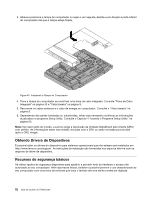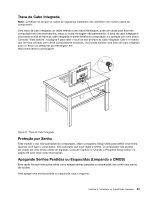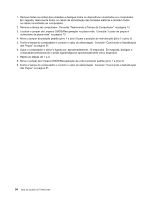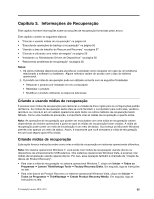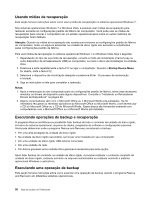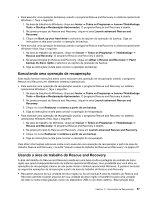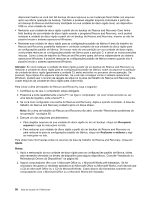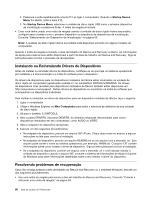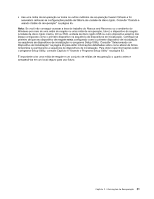Lenovo ThinkCentre M90z (Portuguese) user Guide - Page 64
Usando mídias de recuperação, Executando operações de backup e recuperação
 |
View all Lenovo ThinkCentre M90z manuals
Add to My Manuals
Save this manual to your list of manuals |
Page 64 highlights
Usando mídias de recuperação Esta seção fornece instruções sobre como usar a mídia de recuperação no sistema operacional Windows 7. Nos sistemas operacionais Windows 7 e Windows Vista, é possível usar mídias de recuperação para restaurar somente as configurações padrão de fábrica do computador. Você pode usar as mídias de recuperação para colocar o computador em um estado operacional após todos os outros métodos de recuperação terem falhado. Atenção: Quando as mídias de recuperação são usadas para restaurar as configurações padrão de fábrica do computador, todos os arquivos existentes na unidade de disco rígido são excluídos e substituídos pelas configurações padrão de fábrica. Para usar mídias de recuperação no sistema operacional Windows 7 ou Windows Vista, faça o seguinte: 1. Dependendo do tipo da sua mídia de recuperação, conecte a mídia de inicialização (memory key ou outro dispositivo de armazenamento USB) ao computador, ou insira o disco de inicialização na unidade ótica. 2. Pressione e solte repetidamente a tecla F12 ao ligar o computador. Quando o Startup Device Menu for aberto, solte a tecla F12. 3. Selecione o dispositivo de inicialização desejado e pressione Enter. O processo de restauração é iniciado. 4. Siga as instruções na tela para completar a operação. Notas: 1. Após a restauração do seu computador para as configurações padrão de fábrica, talvez seja necessário reinstalar os drivers de dispositivo para alguns dispositivos. Consulte o "Instalando ou Reinstalando Drivers de Dispositivos" na página 60. 2. Alguns computadores vêm com o Microsoft Office ou o Microsoft Works pré-instalados. Se for necessário recuperar ou reinstalar aplicativos do Microsoft Office ou Microsoft Works, você deverá usar o CD do Microsoft Office ou o CD do Microsoft Works. Esses discos são fornecidos somente com computadores com o Microsoft Office ou o Microsoft Works pré-instalado. Executando operações de backup e recuperação O programa Rescue and Recovery possibilita fazer backup de todo o conteúdo da unidade de disco rígido, inclusive do sistema operacional, arquivos de dados, programas de software e configurações pessoais. Você pode determinar onde o programa Rescue and Recovery armazenará o backup: • Em uma área protegida da unidade de disco rígido • Na unidade de disco rígido secundária, se houver uma instalada em seu computador • Em uma unidade de disco rígido USB externa conectada • Em uma unidade de rede. • Em discos graváveis (uma unidade ótica gravável é necessária para esta opção) Após fazer backup do conteúdo na unidade de disco rígido, é possível restaurar o conteúdo completo da unidade de disco rígido, restaurar somente os arquivos selecionados ou restaurar somente o sistema operacional Windows e aplicativos. Executando uma operação de backup Esta seção fornece instruções sobre como executar uma operação de backup usando o programa Rescue and Recovery em diferentes sistemas operacionais. 56 Guia do Usuário do ThinkCentre